Как проверить историю местоположений на Google Картах
советы и хитрости для Android / / August 05, 2021
Смартфоны Android - одно из лучших изобретений этого тысячелетия. Смартфон делает звонок, заменяет камеру, предоставляет банковские услуги, просмотр веб-страниц и многое другое. Также у нас есть система передвижения по локации по живой карте. Если вам случится повторно посетить какое-либо место или просто вы посещаете свое рабочее место, наличие истории местоположений будет очень полезно при навигации.
В сегодняшнем руководстве мы расскажем вам как проверить историю своего местоположения на Google Maps приложение. Мы также обсудим некоторые другие способы, с помощью которых мы можем проверить историю наших текущих и прошлых местоположений.
Оглавление
- 1 Как проверить историю ваших местоположений на Google Maps
-
2 Альтернативные способы проверить историю местоположений на устройстве Android
- 2.1 Использование приложения Google
- 2.2 Доступ к истории местоположений с помощью браузера Google Chrome
- 3 Что делать, если вы не хотите, чтобы ваше местоположение отслеживалось?
Как проверить историю ваших местоположений на Google Maps
Итак, начнем с шагов.
- открыто Карты Гугл
- нажмите на 3-горизонтальная кнопка меню
- Выбрать Ваш график

- Нажмите на значок календаря, чтобы выбрать / просмотреть свои движения в определенный день.
Теперь давайте рассмотрим некоторые другие способы, с помощью которых мы можем получить доступ к нашей истории местоположений со смартфона Android.
Альтернативные способы проверить историю местоположений на устройстве Android
Вы также можете использовать приложение Google для проверки своей истории местоположений. Вот как это можно сделать.
Использование приложения Google
- Открой Приложение Google > нажмите на 3 вертикальные пунктирные кнопки, написанные как Больше.
- нажмите на стрелку вниз, как вы видите на скриншоте
- нажмите на Управляйте своим аккаунтом Google
- Вы будете перенаправлены на ваш личный Аккаунты Google страница
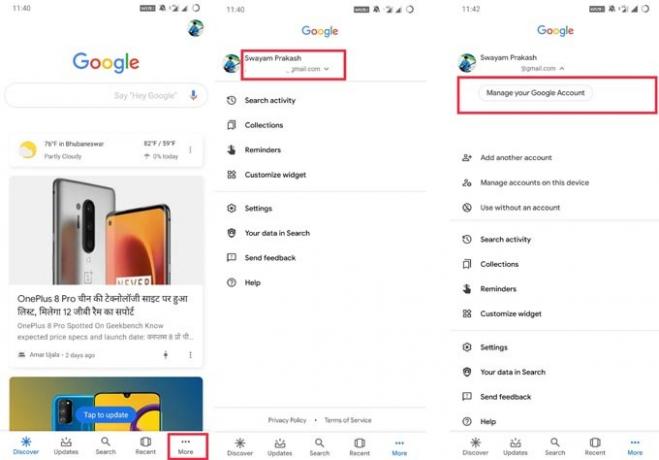
- Нажмите на вкладку Данные и персонализация
- Теперь ты увидишь Контроль активности > нажмите на История местоположений под ним.
- Под ним выберите Управление деятельностью

- Теперь вы будете перенаправлены на Карты Гугл приложение.
Вы увидите, что различные места, которые вы посетили в определенные дни месяца, доступны на карте. Также будет вариант для Мир. Его выбор покажет, какие страны вы посетили за выбранный период времени.
Доступ к истории местоположений с помощью браузера Google Chrome
- Открыть свой Браузер Chrome (фактически вы можете использовать любой браузер)
- Посетите эту ссылку https://myactivity.google.com/
- Под Моя деятельность > нажмите на Контроль активности> нажмите на Управление деятельностью
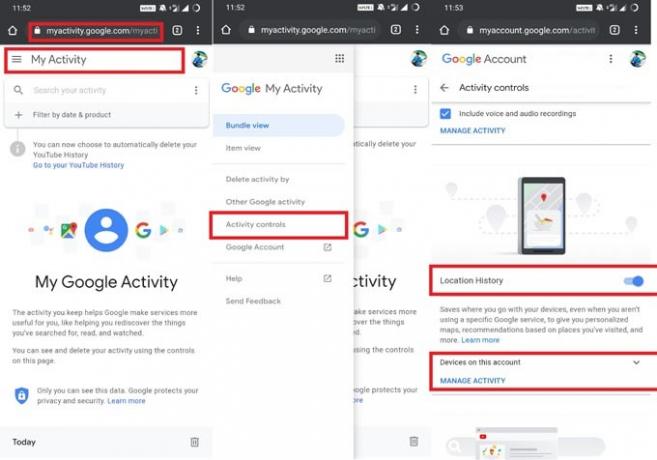
Это снова перенаправит вас на Google Maps, как это произошло во втором случае, и вы сможете получить доступ ко всей текущей и прошлой информации о различных местах, в которых вы присутствовали.
Что делать, если вы не хотите, чтобы ваше местоположение отслеживалось?
Если вы очень заинтересованы в конфиденциальности, вам может не понравиться тот факт, что Google отслеживает ваше местоположение каждый раз, когда вы ступаете в любое место. Итак, лучшее, что вы можете сделать, - это отключить информацию о вашем местоположении. Все очень просто. Мы покажем вам, как это сделать.
- Открой Карты Гугл > перейти к Настройки
- нажмите на Личный контент > под ним доступ Настройки местоположения
- Вы увидите История местоположений (отслеживание местоположения) установлено как На для всех устройств, с которых выполняется активный вход в вашу учетную запись.
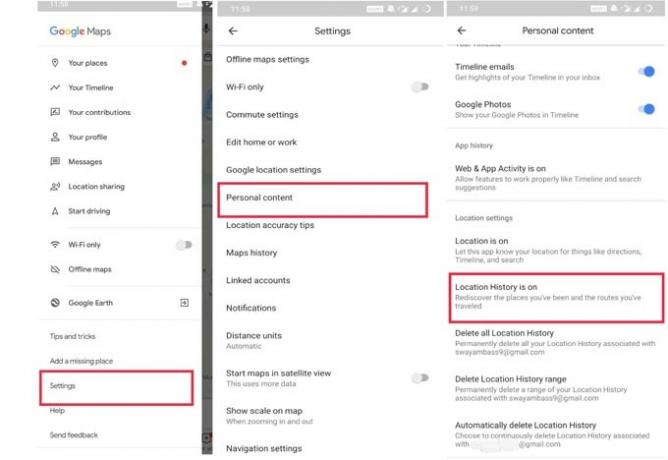
- Просто нажмите на переключатель рядом с каждым устройством, чтобы включить Историю местоположений. Выключено.
- Чтобы коллективно приостановить отслеживание местоположения для своей учетной записи, вы можете нажмите на переключатель под Историей местоположений в верхней части экрана, чтобы установить Выключено.

Просто следите за скриншотами. Вы получите представление о том, как обрабатывать данные о местоположении на своем смартфоне Android. Итак, мы надеемся, что это руководство было вам полезно.
Вам также может понравиться,
- Как исправить проблему с экранной клавиатурой на Apple iPad
- Важные советы по безопасному использованию Net Banking
Сваям - профессиональный технический блоггер со степенью магистра компьютерных приложений, а также имеет опыт разработки под Android. Он убежденный поклонник Stock Android OS. Помимо технических блогов, он любит игры, путешествовать и играть на гитаре.



